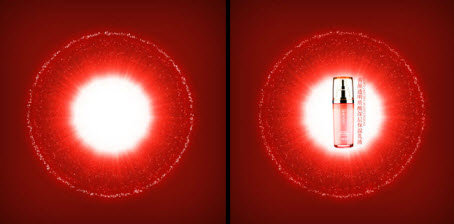内容提要:本篇淘宝网店美工教程,为伙伴们分享了粒子光效的化妆品广告设计海报图的完整制作过程.
本文是淘宝网店美工系列教程第四篇,分享一幅800*800像素的粒子光效的化妆品广告设计促销海报图的制作过程。先呈现完成的最新效果图。本文的PSD源文件请在QQ群:325065620共享下载。

学习以下的粒子光效的化妆品广告设计海报图对于我们的化妆品卖家做海报会有一定的借鉴意义,同时通过一个作品的完整制作过程,对于我们补充学习photoshop里面的一些知识点也是有帮助的。
这种绚丽的粒子光效制作教程,在淘宝的一些化妆品海报中使用非常的广泛。
1、打开photoshop,新建大小为800 * 800像素的文件,背景填充暗红色:#8a0f08。
2、给背景图层添加图层样式,选择内阴影,距离为0,大小为250。添加内阴影的目的让图片有一些最基础的光感。
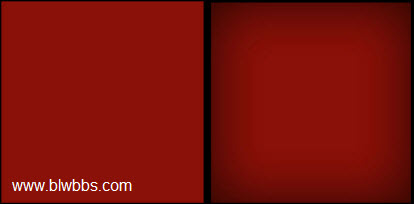
3、新建一个图层,用矩形选框工具绘制出长方形选区,填充白色,取消选区后选择菜单:滤镜 > 风格化 > 风,然后复制多个图层合成一条,删除多余部分,如下图。
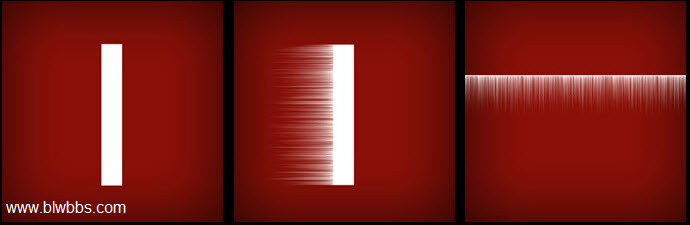
4、选择菜单:滤镜 > 模糊 > 动感模糊,角度为90,距离为8,执行3次。然后选择菜单:滤镜 > 扭曲 > 极坐标,命名为光1。复制一层,选择菜单:滤镜 > 模糊 > 径向模糊。
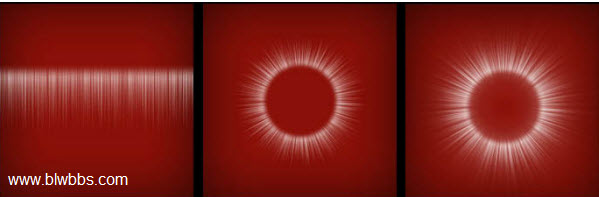
5、复制径向模糊后的图层,缩小反复多次。再新建一层补上中间的漏洞。
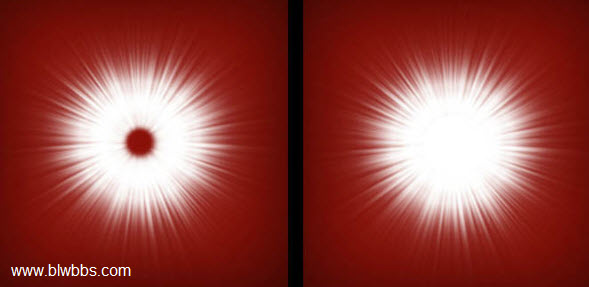
6、把所有的白光图层编为一个组,适当缩小调整后执行下面的操作,添加内阴影和外发光。
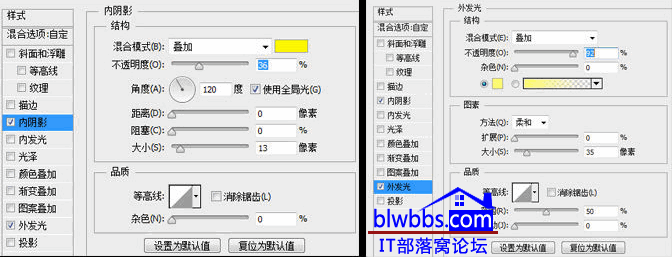
7、复制光1图层,进行放大,图层模式为“叠加”,重复操作一次。
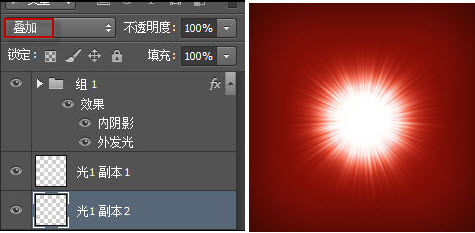
8、使用椭圆工具画出一个圆形路径。
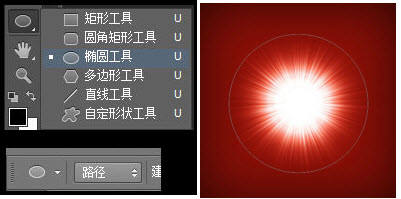
9、选中画笔工具,按下F5键,打开画笔预设面板,调整参数如下面的截图所示。
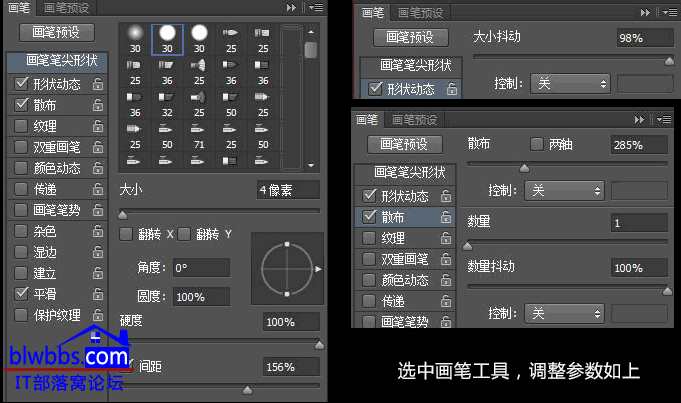
10、切换到路径面板,选中路径,右键点击选中画笔描边,命名图层为外光。

11、对外光图层添加图层样式。
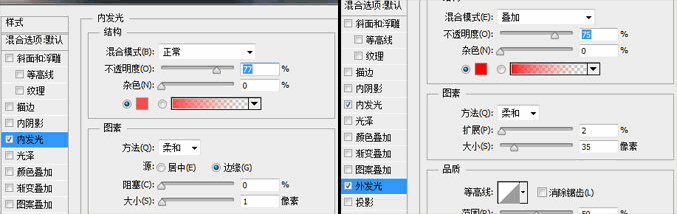
12、复制一层,适当旋转,进行多次复制,缩小操作。
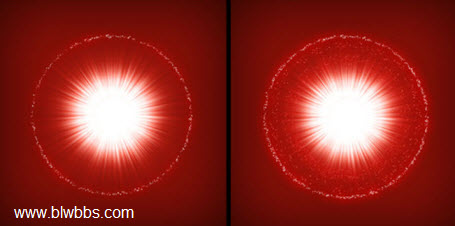
13、选中中间白色光的图层组,进行合并,然后高斯模糊。最后添加文字和产品,完成最终效果。